一、斗鱼OBS助手是什么?
斗鱼OBS助手是斗鱼开发的新主播工具,可以安装后嵌入到OBS 工作室版本内使用,支持OBS内开关播和摄像头抠图功能。

OBS内开关播:安装完成后,软件嵌入到OBS 内,登录后在OBS内直接开关播,不用再复制推流码。
智能虚拟抠图:自动识别摄像头人像,剔除无关背景,让摄像头画面更清爽。
自动水印功能:自动添加直播水印,支持配置主播定制水印。
OBS看弹幕:OBS助手开播,直播伴侣弹幕功能、互动功能也能正常使用。
功能详细介绍见下文
二、怎么安装斗鱼OBS助手?
1. 安装环境要求:
需求安装OBS工作室版本,且要求OBS Studio 22.0.1以上版本,64位软件
2. 斗鱼OBS助手下载地址:
3. 安装过程
1)斗鱼OBS助手需要和OBS Studio安装在同一文件路径下。一般默认路径为:C:\Program Files\obs-studio。
2)如未能识别到OBS安装文件路径,可能是以下原因:
情形一:未下载OBS Studio软件。需前往下载OBS安装完成后,再点击安装斗鱼OBS助手。
情形二:已安装OBS Studio,但安装路径识别失败,需手动选择当前OBS文件路径后再点击安装。
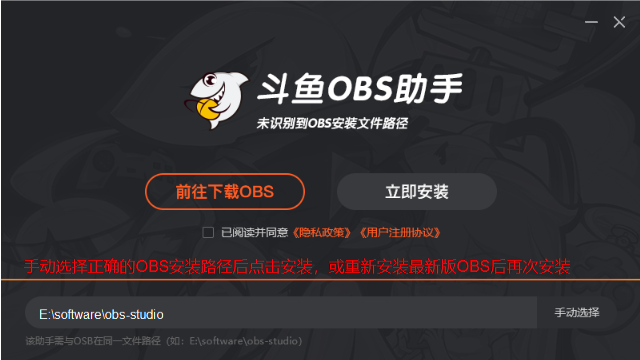
3)如安装OBS Studio后,重新安装斗鱼OBS助手再次失败。请加QQ群 879273698
联系客服处理。
注:下载完成后,手动打开OBS Studio软件,会新增斗鱼菜单,登录后可正常使用功能。
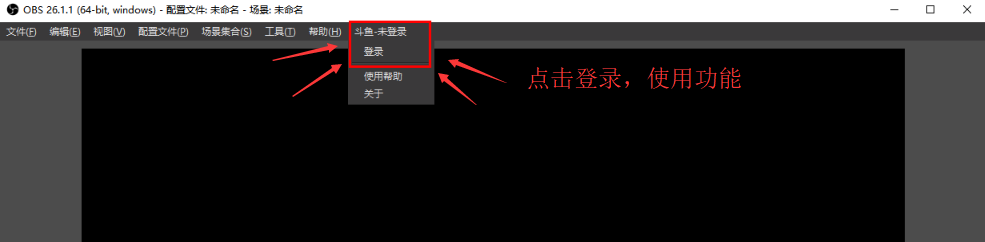
三、功能使用说明
1. 如何在OBS内完成开关播?
使用方法:
1)点击登录,扫码后登录斗鱼主播账号。(之后每次启动OBS会自动登录)
2)设置直播场景。
3)点击菜单栏斗鱼下拉选项“开始直播”,或控件栏中的“开始推流”,完成开播。
4)点击“关闭直播/停止推流”,完成关播。
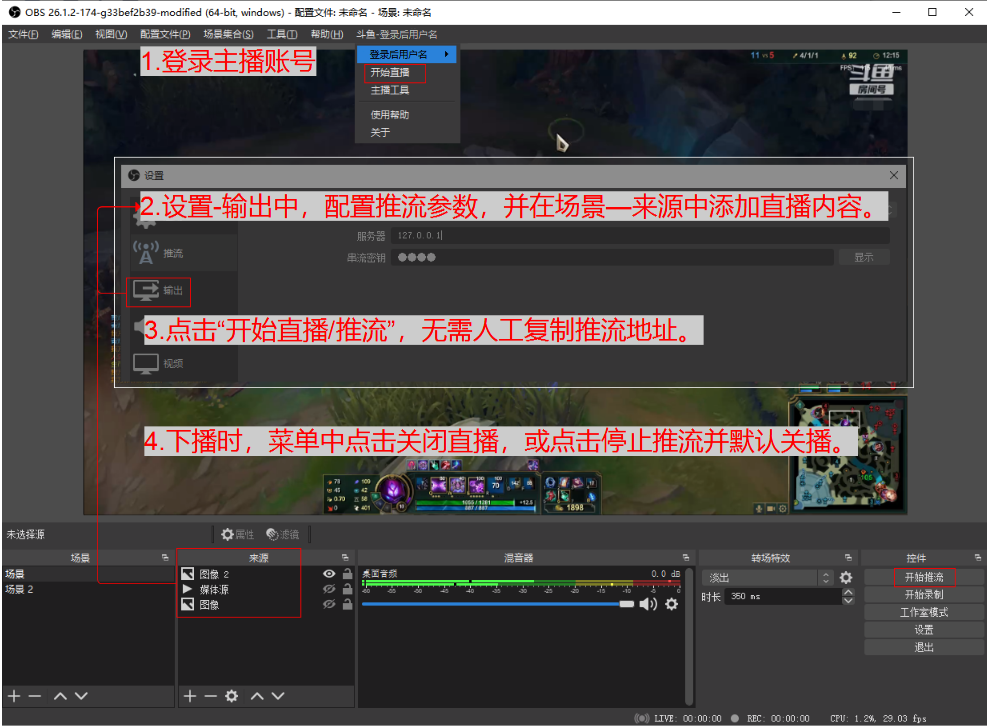
2.如何开启抠图?
系统环境要求:
Windows 10 64位系统
NVIDIA GeForce RTX 2060或以上显卡
64位OBS Studio软件
安装456.38或以上版本显卡驱动
安装NVIDIA Maxine SDK
使用方法:
1)在来源中,添加视频采集设备(摄像头)
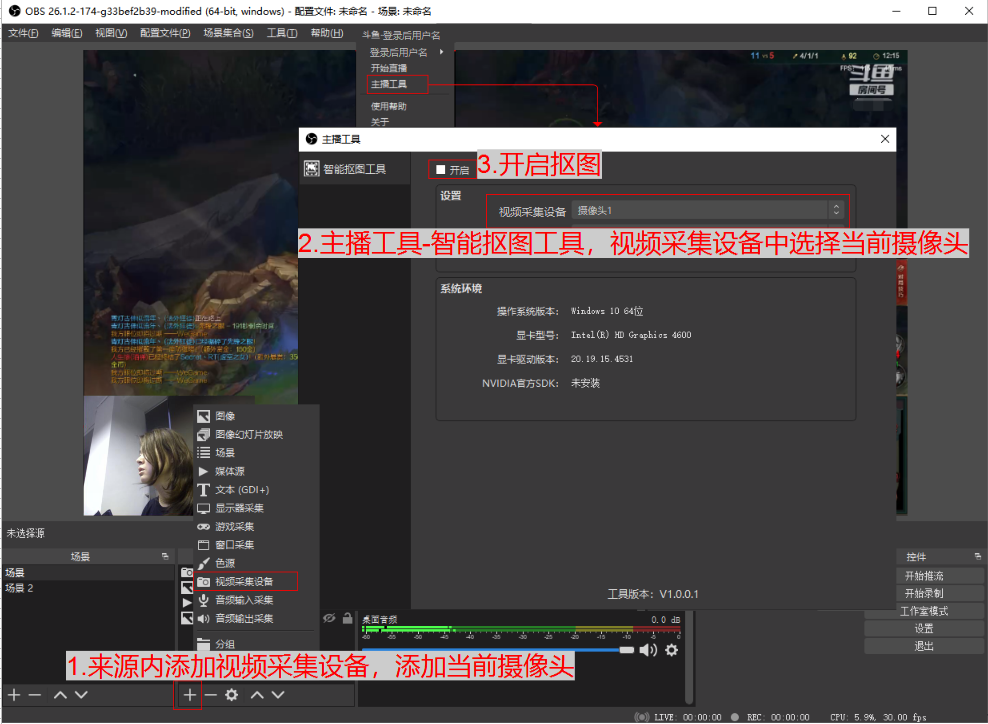
2)在视频采集设备中,选择对应摄像头。勾选“开启抠图”。
3)勾选“开启抠图”后,如系统环境不满足,需更新系统环境后,重新打开主播工具页面,才能正常开启。
3.OBS如何自动添加水印
使用方法:
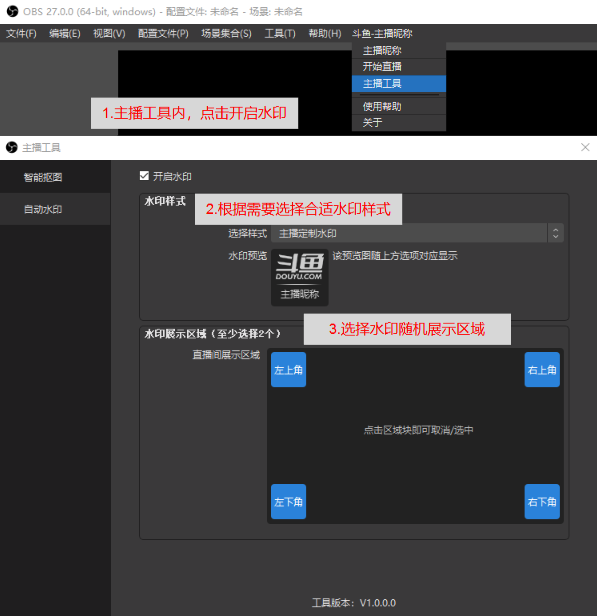
1. 点击开启水印。
2. 选择水印样式。
定制水印,需加QQ群 879273698联系群主配置。将房间号及定制文字(5个字以内)发送给群主。
3. 配置水印展示区域(至少选择两个)
默认在四个角落随机展示水印,点击区域块可取消显示。
四、更多可拓展功能
星海任务:主播工具内新增加“星海任务”,在OBS内也能完成
弹幕助手:OBS助手开播,同时打开直播伴侣的弹幕助手功能,既可低占用推流还能看弹幕。
如您在使用中有任何功能建议,也可加QQ群 879273698 进行反馈。
武汉斗鱼网络科技有限公司 版权所有 ©www.douyu.com 鄂ICP备15011961号 | 营业执照 | 鄂公网安备 42018502000107号 | 工商网监 | 鄂网文(2021)4153-185号 | 中国互联网联合辟谣平台